C言語(1限目)ー環境設定
環境設定
C言語を始めたいけれど、
そもそもプログラムってどうやって始めればいいの?
という方むけの説明です。
プログラミングを始めるためにはまずは環境を作ることが大切です。
今は総合開発環境『IDO』ひとつでプログラミングとその結果を知ることができます。
(IDOがなくても実はメモ帳からもプログラミングは始められます。)
メモ帳でのプログラミングはこちらのサイトが詳しいと思います→
プログラミングに挑戦しよう! - 初心者のためのプログラミング入門 - インフォテックの人材募集
私は現在mac、windowsと2パターン開発環境『IDO』を持っているのでご紹介します。
Mac
主にXcodeを使用します。
appleストアで入手可能ですが、結構容量があるので有線環境をお勧めします。
このかたのプログが丁寧に説明されています。→
https://k-ham.com/xcode-install/
ただ、なぜかXcodeで上手く動かなかったり文字化けをすることがあります。
その際は
「ターミナル」というツールで実行するとうまくいくことがあります。
Windows
こちらではVisual Studio を使用して開発しています。
C言語向けの参考書でも良く使われている環境なので
Windousユーザーの方には強くお勧めします。
Visual Studio Community 2017のダウンロードとインストール | C言語入門 | CppDrive
環境の違い
macとWindowsはコードのに違いがあるため、相互に受け渡したソースファイルをそのまま実行することはできません。
そのため、少し変換する必要がありますのでご注意ください。
文字コード 改行コード
Windouse SJIS CR + LF
始めてのプログラム
ここまでの環境設定が終了したら、
早速プログラムを書いて実行されるか確認してみましょう。
#include<stdio.h>
int main()
{
printf("hello world")
return 0;
}
どうでしょうか?
実行画面には
hello world
と表示されましたか?
無事に表示されれば設定は終了です。
次回この6行のプログラムを解説していきます。
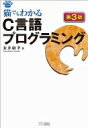
- 価格: 2090 円
- 楽天で詳細を見る